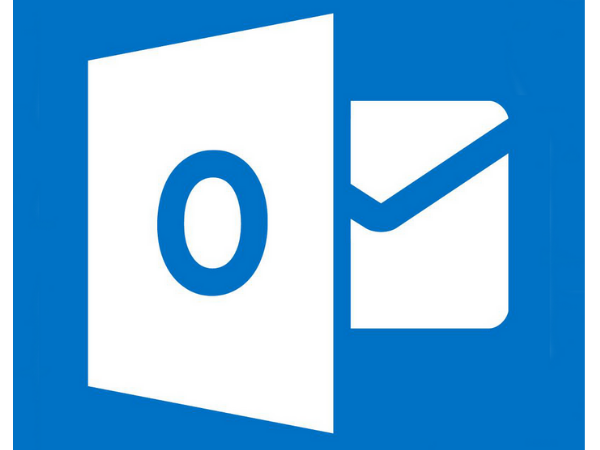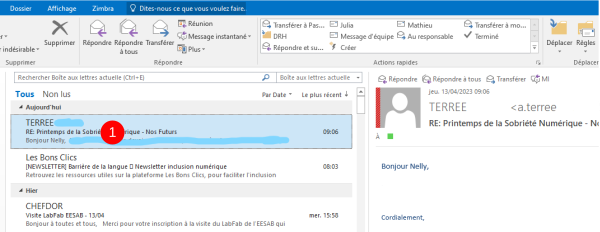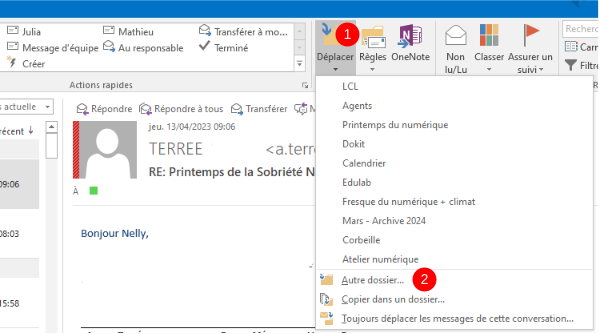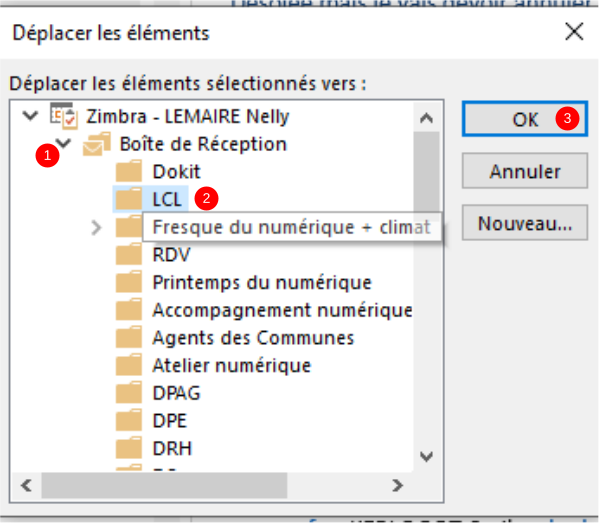| [version approuvée] | [version approuvée] |
(Page créée avec « {{Tuto Details |Main_Picture=Manual-Trucs_et_astuces_de_la_messagerie_Outlook_-_Niveau_avanc_Annotation_2023-03-07_115656.png |Main_Picture_annotation={"version":"3.5.0","... ») |
|||
| Ligne 5 : | Ligne 5 : | ||
|Categories=Numérique | |Categories=Numérique | ||
|Public=Professionnels, Grand public, Médiateurs, Autres | |Public=Professionnels, Grand public, Médiateurs, Autres | ||
| + | |Type de contenu=Fiche action | ||
|Difficulty=Easy | |Difficulty=Easy | ||
|Duration=3 | |Duration=3 | ||
| Ligne 39 : | Ligne 40 : | ||
{{PageLang}} | {{PageLang}} | ||
{{Tuto Status | {{Tuto Status | ||
| − | |Complete= | + | |Complete=Published |
}} | }} | ||
Version actuelle datée du 11 mai 2023 à 10:54
Ce tutoriel vous apprendra à déplacer simplement et efficacement un mail vers un dossier sur Outlook 2016.
Difficulté
Facile
Durée
3 minute(s)
Public
Professionnels, Grand public, Médiateurs, Autres
Licence
CC-BY-NC-SA
Type de contenu
Fiche action
Étape 1 - Sélectionner un mail
- Cliquez sur le mail que vous souhaitez déplacer pour le sélectionner.
Étape 2 - Ouvrir l'outil Déplacer
- Cliquez sur le bouton Déplacer,
- Cliquez sur le nom du dossier où vous souhaitez que le mail se déplace. Si le dossier n'apparaît pas dans l'historique, cliquez sur "Autre Dossier".
Étape 3 - Sélectionner le dossier
- Déroulez la boîte de réception en cliquant sur la petite flèche,
- Sélectionnez le dossier en cliquant dessus,
- Enfin, cliquez sur le bouton OK.
Votre mail s'est déplacé dans le dossier sélectionné.
Published